测量¶
点击顶部导航栏的测量进入测量模块后,可以进行 ![]() 卡尺测量、
卡尺测量、 面积测量、
体积测量、
![]() 厚度测量和
厚度测量和![]() 切边包边测量。
切边包边测量。
说明
仅支持对网格模型进行测量。
卡尺测量¶
Col
- 在测量工具栏,点击
 卡尺测量即可展开下拉列表,选择卡尺测量 - 向内 / 卡尺测量 - 向外,即可打开对应窗口。
卡尺测量即可展开下拉列表,选择卡尺测量 - 向内 / 卡尺测量 - 向外,即可打开对应窗口。 - 编辑起点半径、终点半径、检索深度和测量方向(沿起点区域法向、X / Y / Z 轴及自定义方向)。
- 相关设置完成后,即可在三维场景的模型上点选起点和终点。
- 点击应用即可保存该卡尺,并在左侧目录树的
 测量模块中会显示该
测量模块中会显示该  卡尺对象。
卡尺对象。
Col
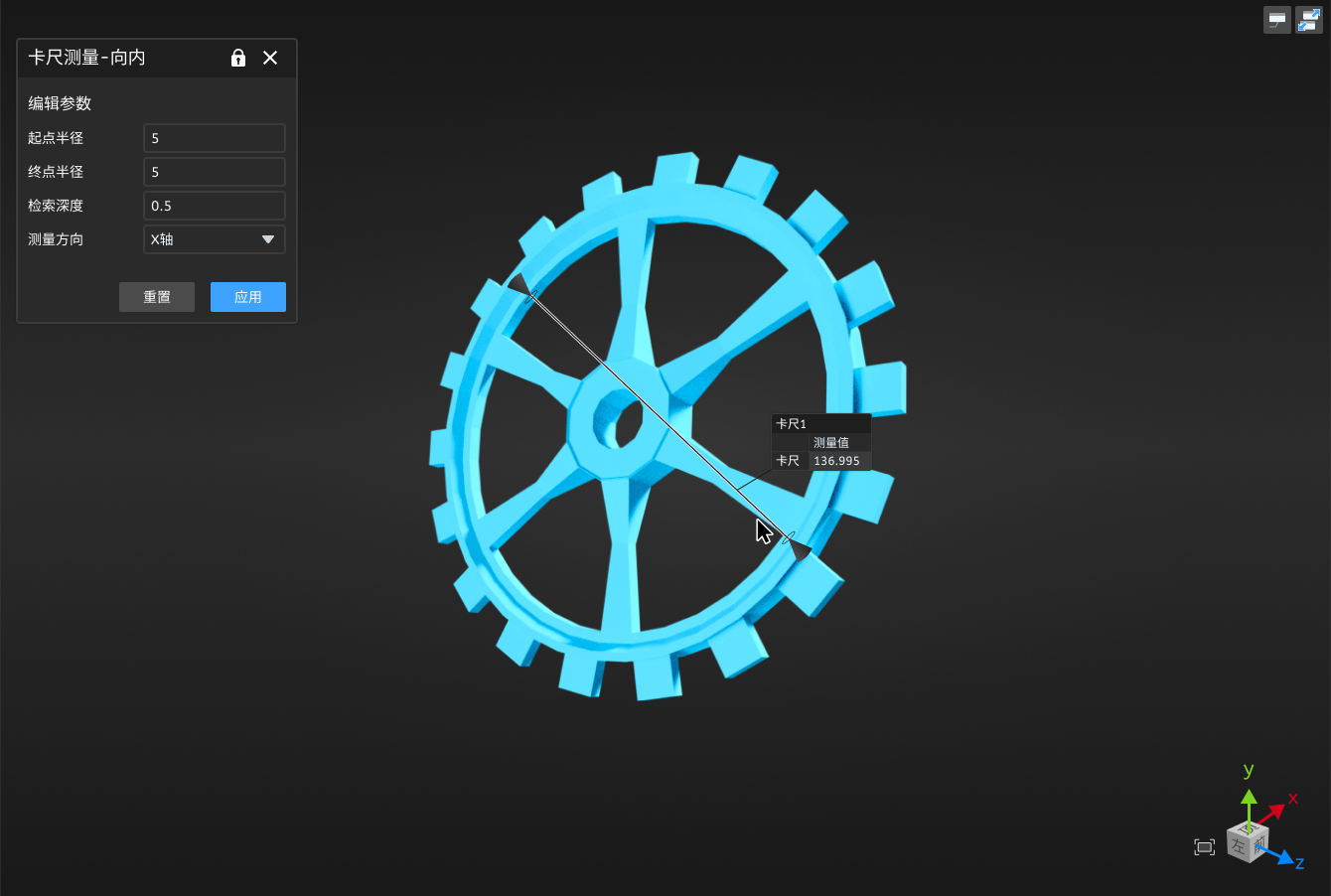
说明
- 每次创建卡尺,需选择起点和终点,否则会提示 “
 当前位置无法进行卡尺测量”。
当前位置无法进行卡尺测量”。 - 每次仅可创建一个卡尺,点击应用后才可以创建新卡尺。
面积测量¶
Col
- 在测量工具栏,点击
面积测量即可打开对应窗口。
- 在三维场景下方的工具栏中选择工具,再在模型上选择需要测量的区域。
- 点击确认,即可在三维场景中显示标签,并在左侧目录树的
 测量模块中会显示该
测量模块中会显示该 面积对象。
Col
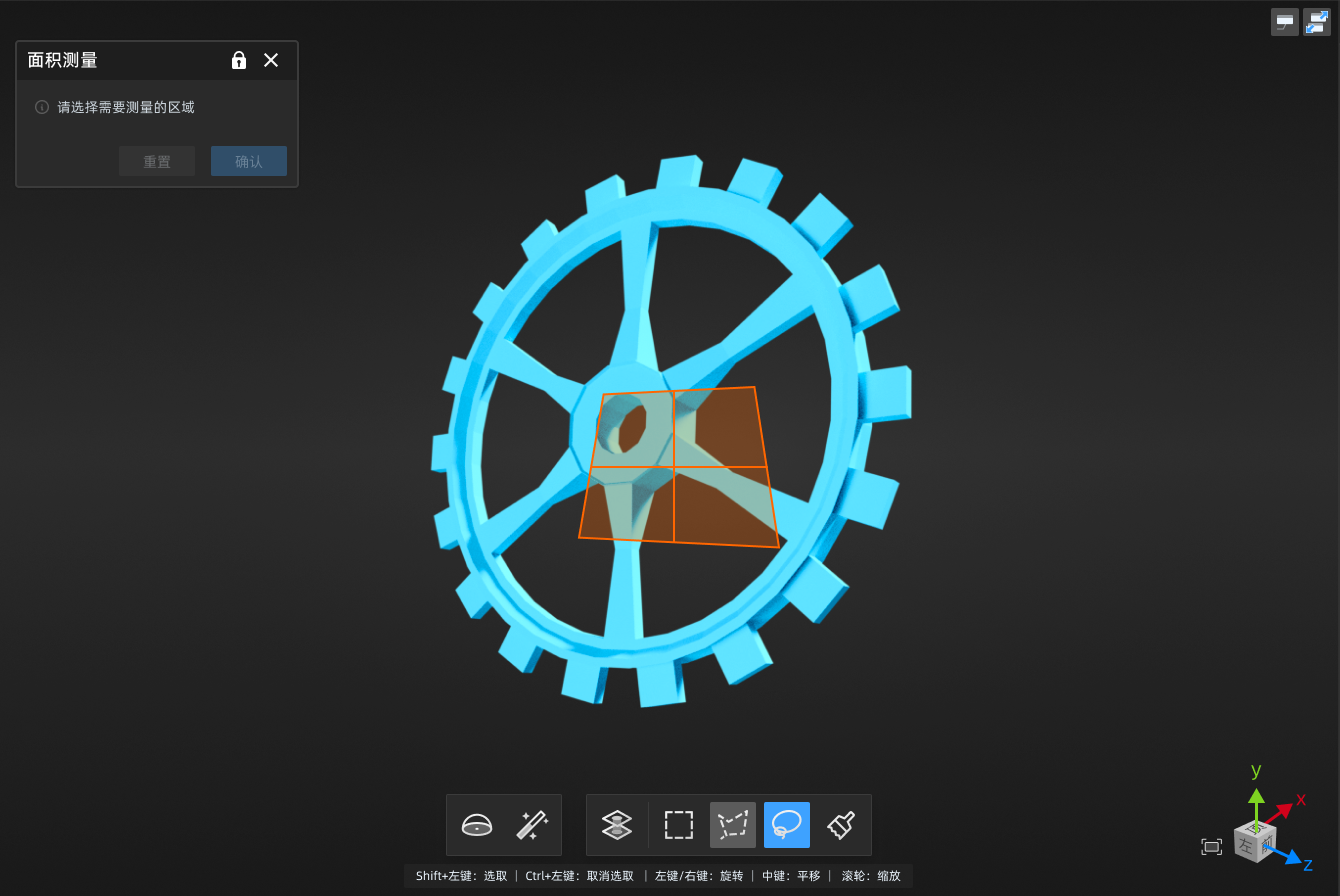
工具栏及快捷键的使用介绍如下:

| 图标 | 名称 | 描述 |
|---|---|---|
| 球选 | 通过选择网格模型表面的网格顶点以选择拟合区域。 启用此功能后,不可使用其他选择工具及穿透功能。 |
|
| 魔棒 | 在网格模型表面按照曲率自动选择相邻区域。 |
|
| 穿透 | 默认关闭,启用后则同时选择模型背面区域,否则仅选择可视面。 | |
| 框选 | 以 |
|
| 多边形框选 | 以 |
|
| 套索 | 以 |
|
| 笔刷 | 使用笔刷(支持大小调节)选择或取消选择数据区域。 |
| 功能 | 快捷键 |
|---|---|
| 选择 | Shift+鼠标左键 |
| 取消选择 | Ctrl+鼠标左键 |
| 调整笔刷大小 | Shift+鼠标中键 |
说明
关于模型的其他快捷键操作,请点击界面右上角 ![]() > 快捷键说明查看。
> 快捷键说明查看。
体积测量¶
Col
- 在测量工具栏,点击
体积测量即可打开对应窗口。
- 在三维场景中点选模型,再点击确认,即可在三维场景中显示标签,并在左侧目录树的
 测量模块中会显示该
测量模块中会显示该 体积对象。
Col
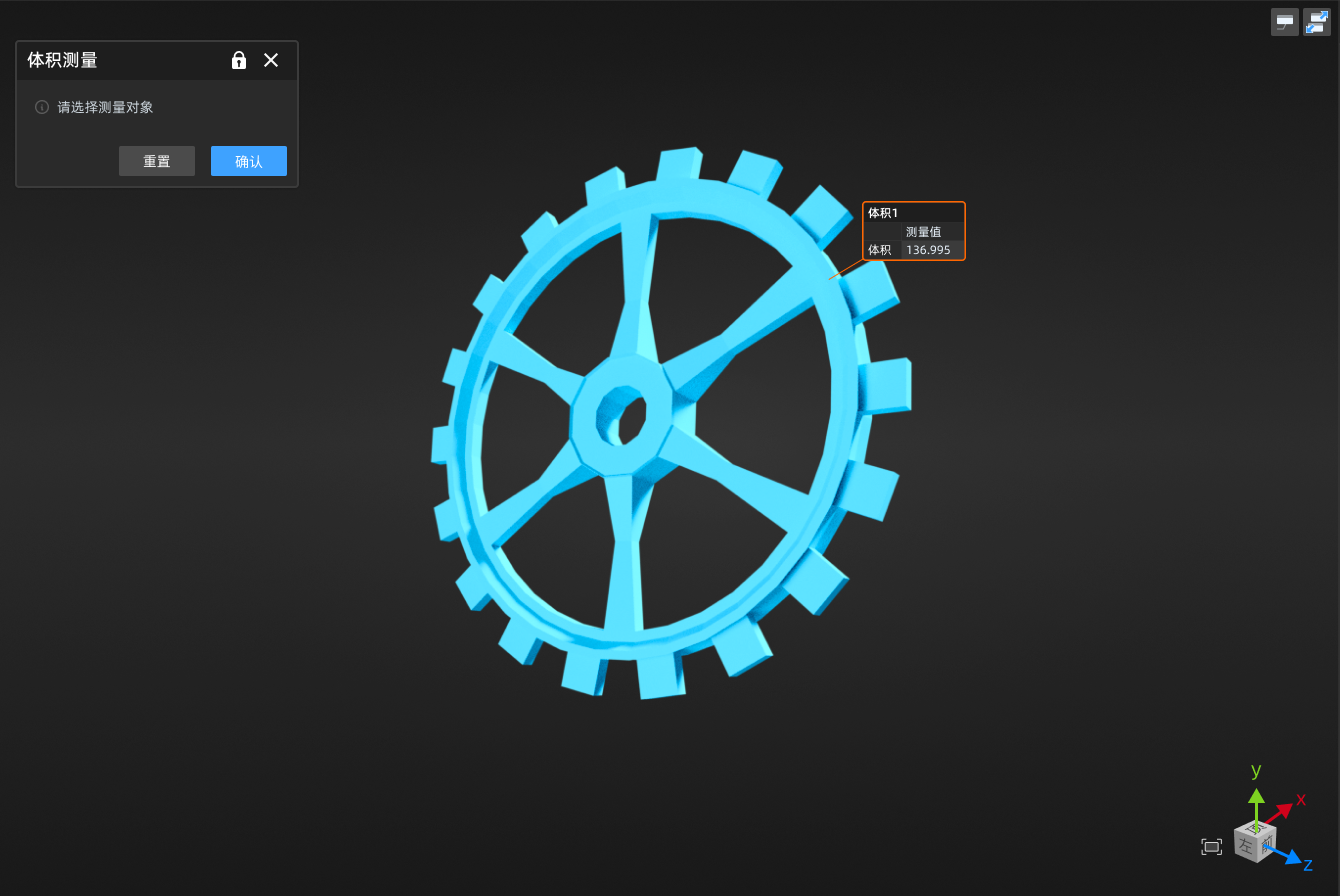
说明
请选择封闭的模型进行测量,否则会提示 “![]() 计算失败”。
计算失败”。
厚度测量¶
可使用该功能,测量扫描工件的厚度。
- 在测量工具栏,点击
 厚度测量即可打开对应窗口。
厚度测量即可打开对应窗口。 - 在三维场景下方的工具栏中选择工具,再在模型上选择需要测量的区域。
- 输入检验参数和色谱参数。
- 点击应用即可展示色带效果;点击确认,即可完成厚度检测。
- 完成检测后,左侧目录树下
 测量模块中会显示该将测量项。
测量模块中会显示该将测量项。 - 在完成厚度检测的区域任意点击,即可显示点击处的模型厚度检测值。
工具栏及快捷键的使用介绍如下:

| 图标 | 名称 | 描述 |
|---|---|---|
| 球选 | 通过选择网格模型表面的网格顶点以选择拟合区域。 启用此功能后,不可使用其他选择工具及穿透功能。 |
|
| 魔棒 | 在网格模型表面按照曲率自动选择相邻区域。 |
|
| 穿透 | 默认关闭,启用后则同时选择模型背面区域,否则仅选择可视面。 | |
| 框选 | 以 |
|
| 多边形框选 | 以 |
|
| 套索 | 以 |
|
| 笔刷 | 使用笔刷(支持大小调节)选择或取消选择数据区域。 |
| 功能 | 快捷键 |
|---|---|
| 选择 | Shift+鼠标左键 |
| 取消选择 | Ctrl+鼠标左键 |
| 调整笔刷大小 | Shift+鼠标中键 |
说明
关于模型的其他快捷键操作,请点击界面右上角 ![]() > 快捷键说明查看。
> 快捷键说明查看。
切边包边测量¶
可使用该功能,测量钣金件的切边或包边。
- 在测量工具栏,点击
 切边包边测量即可打开对应窗口。
切边包边测量即可打开对应窗口。 -
选择参考模型、测量模型、对齐对象和待测对象。
说明
- 切边点测量需要选择待测对象为平面。
- 包边点测量需要选择待测对象为圆柱。
- 约束平面与待测平面不可选择为同一个平面。
- 支持使用 Ctrl + 鼠标左键,在模型上点选快速创建特征。
-
编辑参数。
参数 取值范围 检具距离 1 ~ 100 塞尺高 0.001 ~ 100 塞尺宽 0.001 ~ 100 上公差 / 下公差 / -
点击确认,即可完成检测。
- 完成检测后,左侧目录树下
 测量模块中会显示该将测量项。
测量模块中会显示该将测量项。